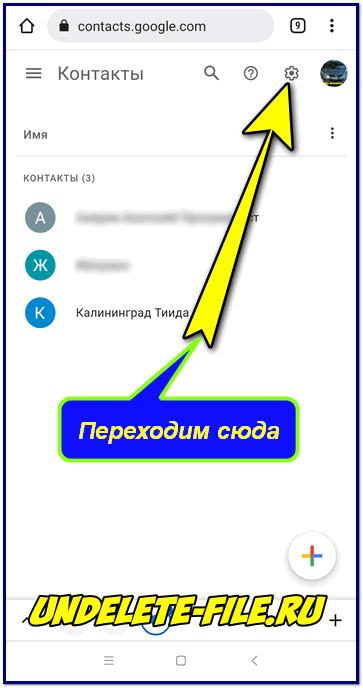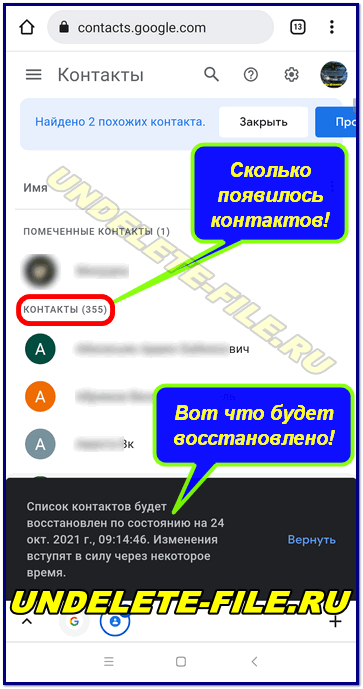Главная => Настройки андроид => Пропали контакты в аккаунте Гугл? Решено! 💣
Пропали контакты в аккаунте Гугл? Решено! 💣
Обновлено 16.01.20239117
Сегодня с толкнулся с таким неприятным моментом – открываю вотсап и вижу, что нет среди всех переписок имен, пропали контакты! Жесть, сначала не понял, может права вотсапа слетели и нет разрешения на чтение контактов, захожу в настройки, смотрю – всё есть…
Открываю телефонную книгу и вижу, что нет моих 350+ контактов, которые все были в аккаунте google – что очень удобно, при покупке нового телефона, я захожу в свой аккаунт и буквально за несколько минуток восстанавливаю всю свою телефонную книгу! А тут такое, что делать, куда делись все мои контакты?
Хотя есть интересный момент – есть вчерашний один номер записанный и сегодня пару добавил и всё, не понимаю в чём дело и перезагружаю смартфон… После перезапуска — опять ничего нет, странно и понимаю, что контактов теперь нет.
Нет контактов в телефонной книге? Что делать?
Чтобы вернуть все контакты на гугл аккаунте, которые пропали, нужно восстановить раннюю их копию, максимум до 30 суток, потом эти данные обновляются и в дальнейшем, восстановить номера телефонов не представится возможным!
Для восстановления номеров телефонов из Google делаем следующее:
- Открываем браузер (например, Google Chrome), переходим в Контакты Гугл;
- Входим в свой аккаунт, если этого не сделали;
- Нажимаем на шестеренку в правом верхнем углу;
- Выбираем «Отменить изменения»;
- Выбираем за какой период необходимо восстановить список контактов (10 минут, 1 час, Вчера, 1 неделю назад или свой вариант);
- Нажимаем «Восстановить»;
- Готово, все контакты будут восстановлены на ту дату или время, которые вы выбрали!
После этого простого действия я всё-таки смог успешно вернуть все свои записанные контакты в телефонной книге, что не может не радовать! Ура!
Но есть одно примечание – восстановить список контактов, которые были удалены из корзины – уже не получится! И ещё момент – вернуть контакты можно только за последние 30 дней!
Вот такая простая, но весьма полезная инструкция получилась, которая спасёт ваши нервы и деньги, не забудьте поделиться в социальных сетях, вам скажут реально большое спасибо!
Всем удачи, многое можно самостоятельно решить, не обращаясь в сервис…
Источник: undelete-file.ru
Категория:
Большинство владельцев современных смартфонов не дублируют контактную книгу в бумажном виде. Поэтому потеря этих данных часто наиболее страшна для пользователей, особенно для тех, кто не любит отвечать на звонки от незнакомцев. Если вы столкнулись с ситуацией, когда у вас пропали номера на телефоне, как восстановить их становится главной задачей. Есть специальные приложения для смартфонов и утилиты для компьютера. Но перед работой необходимо понять причину сбоя.
Из-за чего пропадают номера контактов в телефоне?
Есть несколько причин, почему пропали номера контактов в телефоне. Чаще всего это случается из-за:
- неосторожных действий пользователя (случайная очистка списка);
- сброса настроек до заводских;
- получения прав суперпользователя;
- обновления операционной системы;
- проблем с синхронизацией;
- деятельности вируса, управляющего информацией на смартфоне.
Сбой в системе также может сделать контакты невидимыми. При этом вы сможете их восстановить через стандартные параметры.
Как поступить, если номера контактов просто не отображаются?
У некоторых пользователей регулярно пропадают номера в телефоне – это случается при нестабильной работе операционной системы. Вернуть их в исходное состояние можно действуя по инструкции:
- Откройте «Контакты» и перейдите в меню настроек (оно скрывается за пиктограммой «шестеренка», «три точки», «три полосы»).
- Выберите пункт «Параметры контактов».
- Выберите отображение контактного листа любого из доступных разделов, а затем разрешите устройству показывать все.
- Затем объедините дублирующие позиции и выберите только те списки контактов, которыми вы регулярно пользуетесь.
В некоторых случаях достаточно перезагрузить устройство, чтобы контактный лист оказался на месте.
Как восстановить контакты в телефоне на Андроиде
Если вы не синхронизируете контакты с облачными сервисами, то можно попытаться восстановить их иными путями. Приведем стандартные инструкции для всех у кого пропали номера с телефона, что делать в этой ситуации в первую очередь.
Внутренняя память
Этот способ подойдет в том случае, если вы пытались обновить систему и после этого номера пропали. Вам необходимо пройти по пути:
- общие «Настройки»;
- выберите раздел «Восстановление и сброс»;
- выберите место хранения резервной копии данных – внутренняя память или облачный сервис.
В смартфонах последних лет этих действий достаточно для решения проблемы, когда пропали номера телефонов на Андроиде.
Восстановить контакты с SIM-карты
Многие пользователи по старинке сохраняют номер телефонов на сим-карте, несмотря на то, что это не самый удобный способ хранения информации. В этом случае вы получаете резервный список номеров в памяти карты (не более 300) и возможность перенести их в любой момент в устройство.
Если у вас пропал номер телефона в контактах, но сохранился на SIM, то сделать нужно следующее:
- открыть опции адресной книги;
- выбрать из списка параметров «Импорт/ экспорт»;
- остановить свой выбор на варианте «Импортировать с SIM»;
- в качестве конечной папки для хранения номеров выбрать «Телефон».
После этого вы сможете увидеть адресную книгу при включенном отображении с телефона. Также вам будут доступны более широкие возможности настройки вида контактов и добавления к ним меток
Можно восстановить, если пропали номера, с помощью Gmail
Этот способ доступен всем пользователям, которые пользуются Play Market и зарегистрировали Google-аккаунт. По умолчанию почтовый сервис создает копию списка контактов, который хранится 30 дней. Для восстановления адресной книги, необходимо:
- При помощи ПК зайти на почтовый сервис Gmail. Для этого откройте страницу Google и нажмите на пиктограмму в виде 9 маленьких квадратиков.
- Выберите вариант «Почта» и войдите в свой аккаунт при помощи того же логина и пароля, который вы используете на телефоне.
- Разверните из надписи Gmail меню и выберите пункт «Контакты».
- Нажмите в следующем появившемся меню на строку «Еще».
- Выберите из списка вариант «Восстановить контакты».
- Перед вами появится список вариантов восстановления, сформированный по времени. Например, вы можете восстановить адресную книгу по состоянию на прошлые суки, 10 минут назад (если только удалили нужный номер), в произвольное время (в этом случае вы сами должны указать дату и время).
- Укажите нужный период времени, если вы выбрали произвольный момент. Нажмите на кнопку «Восстановить».
Теперь вам нужно проверить, включена ли синхронизация адресной книги аккаунта и смартфона. Для этого необходимо в настройках телефона выбрать пункт «Аккаунты» и нажать на строку Google. В параметрах синхронизации аккаунтов установите маркер на строке «Контакты». Смотрите на картинке ниже:
Теперь в ситуации, когда у вас пропали номера телефонов на Андроиде, как восстановить их не будет сложным вопросом.
Полезные программы, чтобы восстановить пропавшие номера контактов
Если ни один из перечисленных выше способов не помог, то необходимо вспомнить принцип хранения информации на носителях. Сразу после удаления контактный лист перестает отображаться, но при этом сохраняется в памяти устройства. Он находится в резервной ее части, доступной для перезаписи. Понимая, куда пропадают номера с телефона, вы сможете понять принцип их восстановления сторонними программами.
Есть несколько приложений, которые сканируют память смартфона и восстанавливают утраченные данные. Дадим краткий обзор каждой из них:
Android Data Recovery
Скачать Android Data Recovery
Это программа дает возможность восстановления данных при помощи синхронизации с компьютером. Вам нужно подключить смартфон к ПК, открыть программу и нажать на кнопку Recover. Затем вам останется лишь щелкнуть по кнопке Recover Android Data, чтобы запустить процесс восстановления. Помимо контактов утилита способна вытянуть из памяти смартфона фото, сообщения и другие файлы. Несмотря на наличие платной версии, пользоваться программой можно бесплатно.
Super Backup Pro
Скачать Super Backup Pro
Эта утилита устанавливается на сам смартфон, она поможет в тех случаях, когда вы не можете воспользоваться компьютером. Главное преимущество ее в том, что вам не потребуется иметь Root-права для работы. Интерфейс приложения крайне прост, после его установки и запуска, вам необходимо выбрать раздел «Контакты», а затем нажать на кнопку «Восстановление».
Эту утилиту хорошо использовать для резервного копирования и работы с другими форматами данных. Чтобы у вас не было проблем с восстановлением информации, лучше всего настроить автоматическое сохранение резервной копии. Приложение дает возможность отправлять данные на облачный сервис.
Теперь вы сможете с легкостью восстановить контактный лист в разных ситуациях. Поделитесь этой статьей с друзьями, ведь утрата адресной книги случается не так и редко. Если у вас возникли вопросы, их всегда можно задать в комментариях.
Удаленные или пропавшие контакты Google легко восстановить, но только в том случае, если у вас есть их резервная копия. Она может храниться в памяти смартфона или на сервере. Даже если вы не помните, делали ли когда-нибудь бэкап контактов, проверьте несколько параметров — чаще всего резервное копирование и синхронизация настроены по умолчанию.
Содержание
- Причины исчезновения контактов
- Восстановление контактов в аккаунте Google
- Восстановление контактов из памяти смартфона
- Восстановление контактов в мессенджерах
- Использование программ для восстановления данных
Причины исчезновения контактов
Наиболее распространённая причина исчезновения контактов — неправильное использование синхронизации.
Например, у вас есть два смартфона, к которым подключен один и тот же аккаунт Google. На обоих устройствах включена синхронизация. Если вы удалите контакты с одного смартфона, то на другом они тоже через некоторое время пропадут, так как произойдёт синхронизация.
Другие причины потери записей контактов:
- Сброс настроек мобильного устройства до заводского состояния с удалением всей пользовательской информации.
- Сбой вследствие ошибки операционной системы, например, во время обновления.
- Удаление или повреждение при заражении вредоносным ПО.
- Неправильные настройки отображения в приложении «Контакты».
В первых трех случаях записи могут быть действительно удалены с устройства или безнадежно испорчены, и вам придётся их восстанавливать. Но прежде чем к этому приступать, убедитесь, что в приложении «Контакты» отображаются данные из всех источников.
Как это сделать:
- Откройте приложение «Контакты» на смартфоне.
- Вызовите дополнительное меню и перейдите в раздел «Управление контактами».
- Выберите подраздел «Управление аккаунтами».
- Убедитесь, что в списке есть Google, а в настройках учётной записи включена синхронизация контактов.
Кроме того, проверьте и другие аккаунты, которые у вас есть, например, WhatsApp и Viber. В их настройках тоже должна быть включена синхронизация.
Восстановление контактов в аккаунте Google
Самый простой способ восстановления контактов Гугл — из того же аккаунта на другом устройстве. Если у вас была включена синхронизация, то после удаления всех записей из телефонной книги или сброса настроек до заводского состояния вы сможете вернуть все потерянные контакты за несколько шагов. В аккаунте могут храниться и адреса абонентов из почты Gmail.
Для восстановления контактов из учётной записи важно, чтобы выполнялись два условия:
- У вас был доступ к аккаунту на девайсе-доноре и девайсе-приемнике.
- Последняя синхронизация производилась до того, как контакты пропали с устройства.
Метод сохранения данных с помощью синхронизации удобен, но не лишен недостатков. Дело в том, что когда вы удаляете контакты с телефона, через некоторые время они удаляются и с сервера. Однако Google решила эту проблему с помощью автоматического создания копий. Через веб-интерфейс приложения «Контакты» можно восстановить любые записи за последние 30 дней.
Для удобства используйте компьютер:
- Откройте Google.com.
- Авторизуйтесь в том аккаунте, с которыми были синхронизированы контакты.
- Запустите приложение «Контакты».
Если записи были удалены из памяти смартфона при включенной синхронизации, то в веб-интерфейсе приложения их, скорее всего, уже не будет. В таком случае:
- Нажмите на значок в виде шестерёнки и выберите опцию «Отменить изменения».
- Выберите период для отката изменений. Например, если вы удалили контакты недавно, достаточно отменить действия за последние 10 минут или час.
Не забывайте, что информация хранится в течение 30 дней. Если вы удалили контакты раньше и данные были синхронизированы, то восстановить их не получится.
После восстановления контактов в веб-интерфейсе Google через некоторое время они появятся в телефонной книге смартфона. Более ничего делать не нужно, разве что запустить синхронизацию вручную, чтобы ускорить процесс обновления данных.
Если контакты не были удалены, а отсутствуют по другой причине (например, не отображаются вследствие системного сбоя или их никогда не было на устройстве), то они по-прежнему будут видны в веб-интерфейсе. Чтобы восстановить их на телефоне, достаточно добавить на него аккаунт Google и включить синхронизацию.
Сервис «Google Контакты» также предлагает альтернативный способ восстановления — с помощью файла CSV или vCard.
Как им пользоваться:
- Нажмите на кнопку «Экспортировать» в меню слева.
- Выберите способ экспорта. Для восстановления контактов на Android подходит Google CSV, на iOS — vCard, на Windows — Outlook CSV.
- Нажмите «Экспортировать».
Файл будет сохранен на жёсткий диск компьютера. Перенесите его на мобильное устройство любым удобным способом: подключите телефон к ПК и скопируйте, отправьте по почте и скачайте из письма и т. д. После этого останется только указать на файл программе восстановления и дождаться результата.
Восстановление контактов из памяти смартфона
Резервная копия контактов может храниться в памяти смартфона. Чтобы ее восстановить:
- Откройте системные настройки.
- Перейдите в раздел «Google» (на некоторых устройствах он находится внутри раздела «Аккаунты»).
- Нажмите на пункт «Выбор и сброс настроек».
- Выберите опцию «Восстановление контактов».
- Нажмите на пункт «Резервная копия устройства».
- Нажмите «Восстановить», чтобы вернуть контакты из резервной копии в телефонную книгу смартфона.
Нелишним также будет проверить наличие в памяти файла с контактами в формате VCF. Возможно, вы сохраняли копию ранее. Пусть там будут не все контакты, но какую-то полезную информацию извлечь наверняка удастся. Этот способ также подходит для восстановления контактов из файла CSV, экспортированного из «Google Контактов».
Порядок действий:
- Запустите приложение «Контакты» на Android.
- Вызовите меню и перейдите к управлению контактами.
- Нажмите «Импортировать/экспортировать контакты».
- Выберите «Импорт с устройства хранения данных».
- Укажите место для сохранения — память смартфона или учётную запись Google.
- После короткого поиска система отобразит файл VCF или CSV. Нажмите на него, чтобы запустить импорт данных.
Если вы ранее не создавали резервную копию с помощью экспорта, значит, использовать этот способ не получится.
Восстановление контактов в мессенджерах
В мессенджерах восстанавливать контакты отдельно, как правило, не приходится. Если информация о человеке или организации была сохранена в телефонной книге, то при восстановлении всех записей она автоматически вернётся и в приложения.
Сами мессенджеры тоже могут стать источником информации об удалённых контактах. Если вы вели с человеком переписку, а затем удалили его контакт и не смогли восстановить стандартными способами, то можно посмотреть номер в заголовке беседы. Это актуально для WhatsApp и Viber. В Telegram пользователи могут скрывать номер телефона, поэтому вы будете видеть только никнейм.
Использование программ для восстановления данных
Многие программы для восстановления информации со смартфонов предлагали функцию возврата удалённых контактов. Однако после перехода устройств на подключение к компьютеру через протокол MTP возможности этих приложений существенно ограничились. Восстановить с их помощью стёртые из памяти записи практически невозможно, так как хранилище Android зашифровано.
В качестве примера посмотрим на результаты одной из популярных программ — FonePaw Android Data Recovery. Для сканирования на смартфоне должна быть включена отладка по USB. Кроме того, программа потребует разрешение на доступ к контактам, звонкам и SMS. После сканирования приложение выдаёт список тех контактов, которые есть в телефонной книге смартфона, что логично, ведь мы предоставили ей доступ. Однако если переключиться в режим «Показывать только удалённые пункты», окно останется пустым, хотя тестовые контакты были предварительно удалены. Аналогичный результат показали программы MiniTool Mobile Recovery for Android, EaseUS MobiSaver и Tenorshare Data Recovery.
Вы можете попробовать и другие аналогичные программы, но велика вероятность, что результат будет таким же. Поэтому не покупайте лицензию до того, как она покажет результат.
Основная часть приложения для восстановления данных распространяется платно, но с бесплатной пробной версией. Если в пробной версии ничего не обнаружено или её вообще нет, не тратьте деньги. Восстановить контакты с помощью таких программ очевидно не получится.
Как восстановить удаленные контакты Гугл? На самом деле, очень просто. Конечно, если у вас есть аккаунт Google, то можно не только восстановить контакты, но и найти свой телефон если потеряли, или заблокировать все данные на нем, или их удалить. Есть масса возможностей, связанных с аккаунтом Google.
Так что стоит завести аккаунт, если его еще нет. Тем более, что надо для этого самую малость — создать e-mail на Gmail.
Что значит «восстановить» контакты
- Это значит, что можно вернуть контакты, которые были в прошлом удалены.
- Это значит, что если в контакты вносились какие-то изменения, то можно вернуть их к состоянию, которое было до этих изменений.
Можно «откатить» назад на любое время, в пределах 30 суток. Смотрите, например выяснилось, что по какой-то причине сделанные изменения в одном или нескольких контактах были ошибочны. Что делать? Если нет аккаунта Google, то все, ничего делать уже не надо. Те данные, что были до изменений пропали.
А вот когда данные хранятся в Google Контакты, то все происходит просто. После любого Вашего действия, любых изменений, сервис делает бэкап, сохраняет в базе данных оба варианта — «до» и «после». Хранит он эту информацию для Вас совершенно безвозмездно, в течении календарного месяца. Так что остается только найти ту запись, в которой находится утерянная информация.
Причины исчезновения контактов
Наиболее распространённая причина исчезновения контактов — неправильное использование синхронизации.
Например, у вас есть два смартфона, к которым подключен один и тот же аккаунт Google. На обоих устройствах включена синхронизация. Если вы удалите контакты с одного смартфона, то на другом они тоже через некоторое время пропадут, так как произойдёт синхронизация.
Другие причины потери записей контактов:
- Сброс настроек мобильного устройства до заводского состояния с удалением всей пользовательской информации.
- Сбой вследствие ошибки операционной системы, например, во время обновления.
- Удаление или повреждение при заражении вредоносным ПО.
- Неправильные настройки отображения в приложении «Контакты».
В первых трех случаях записи могут быть действительно удалены с устройства или безнадежно испорчены, и вам придётся их восстанавливать. Но прежде чем к этому приступать, убедитесь, что в приложении «Контакты» отображаются данные из всех источников.
Как это сделать:
- Откройте приложение «Контакты» на смартфоне.
- Вызовите дополнительное меню и перейдите в раздел «Управление контактами».
- Выберите подраздел «Управление аккаунтами».
- Убедитесь, что в списке есть Google, а в настройках учётной записи включена синхронизация контактов.
Кроме того, проверьте и другие аккаунты, которые у вас есть, например, WhatsApp и Viber. В их настройках тоже должна быть включена синхронизация.
Как сохранить текущие контакты
Вполне возможна ситуация, когда Вы не уверены в том, на какой период времени надо вернуть данные назад. Тогда, лучше сначала сохранить то, что есть на данный момент, а потом уже пробовать «откатывать» на разные периоды в поиске нужного варианта записи данных. Зайдите в Контакты.
- В панели управления нажмите «Еще».
- В раскрывшемся списке выберите «Экспортировать».
- Появится окно настроек экспорта, укажите в нем какие контакты надо сохранить, нажмите «Экспортировать».Лучше сохраните все. Результатом действия будет создание файла формата CSV.
Копия актуальной базы Ваших данных готова.
Теперь, смело путешествуйте в прошлое, смотрите, находите тот момент записи, который Вам нужен!
Импорт с SIM-карты
Иногда бывает, что Android не видит контакты на SIM-карте просто потому что их отображение отключено в настройках. При этом выводятся только те, что сохранены в памяти устройства. Это самая распространённая ситуация, которая и разрешается проще всего. Это обычно случается, когда смартфон попадает в руки детям и они начинают нажимать куда попало.
- Настроить это можно в телефонной книге:
- Откройте список номеров.
- Нажмите на значок в виде трёх точек – он откроет меню.
- Выберите «Фильтр контактов».
- В списке выберите «Все», чтобы выводились все записи, как с SIM-карты, так и из памяти смартфона. Если здесь выбрано только «Память телефона», то это и есть причина проблемы и всё решилось.
В том же меню можно выбрать «Импорт/экспорт» и будет предложено выбрать, откуда перенести список – выберите SIM-карту. Затем будет предложено выбрать, куда его перенести – выберите телефон. В итоге весь список будет перенесён в его память. Это может помочь, когда данные с SIM-карты всё равно не выводятся, хотя они там есть.
Если и это не помогает, полезно проверить проблемную SIM-карту в другом слоте, а еще лучше в другом телефоне – скорее всего, она вышла из строя. Ведь это на самом деле не кусочек пластика, а сложное устройство со своим процессором и памятью, хотя и довольно надёжное. В таком случае придётся обратиться к оператору для замены, но в дубликате, конечно, списка уже не будет.
Как вернуть контакты на определенную дату и время
Зайдите в Контакты.
- В панели управления, нажимаете надпись «Еще».
- В открывшемся списке, выбираете «Отменить изменения». Появляется всплывающее окно настроек.
- Выберите тот период, или конкретную дату и время, на которое Вы хотите «откатить» назад.
- Нажмите «Подтверждение».
Внимание! После того, как Вы произведете действие, вернуть базу данных к актуальному состоянию (на момент перед нажатием кнопки «Подтверждение») будет уже невозможно.
Система «дуракоустойчивости» дает несколько секунд на возможность отменить действие. В нижней части экрана появляется всплывающее окно с предложением «ВЕРНУТЬ».
После того, как благополучно найдете утраченную информацию, можно спокойно восстановить то состояние контактов, которое было на момент начала поиска. Это целесообразно сделать например, в том случае, если за период с момента утраты информации (которую Вы сейчас благополучно нашли) по настоящее время в базу данных контактов вносились еще какие-то изменения.
Придется поработать ручками.
- Сначала записать найденную информацию в любой файл или на листок бумаги.
- Затем восстановить актуальную базу контактов из резервной копии. Для этого надо «Импортировать» тот самый файл, который получился у Вас в результате сохранения текущих контактов.
- Вручную внести найденную в прошлом информацию.
- Удалить задвоившиеся контакты.
Вариант 1: Веб-версия
Браузерная версия Google Контактов включает в себя все возможности сервиса, в том числе и восстановление потерянных данных. Процесс возврата контактов в основном связан с тем, как именно информация была потеряна. Рассмотрим два варианта: полное удаление записей в корзину и восстановление после внесения изменений.
Отмена внесенных изменений
Изменение номера телефона, имени или других данных можно отменить в течение 30 дней. Данная опция особенно актуальна для тех, кто случайно внес ненужные поправки. Учтите, что если корректировка касалась не одного, а нескольких контактов, а отменить нужно лишь один, лучше заранее сохранить все остальные номера.
Перейти в Гугл Контакты
- Откройте Google Контакты на компьютере и кликните на значок шестеренки в правом верхнем углу.
- Выберите «Отменить изменения».
- На данном этапе необходимо указать период времени, за который все внесенные поправки будут отменены. Далее кликните «Восстановить».
- Подождите завершения процесса. Список будет моментально обновлен.
Восстановление из корзины
В случае случайного удаления контакта в течение 30 дней можно восстановить его из Корзины.
Важно! Корзина автоматически очищается каждый месяц.
Перейти в Гугл Контакты
- Откройте Гугл Контакты на компьютере и нажмите на три горизонтальные полоски в левом углу.
- Прокрутите список до конца и выберите пункт «Корзина».
- Нажмите на контакт, который следует восстановить.
- Кликните «Восстановить». Также можете посмотреть, с какого устройства и когда именно объект был удален.
Как Импортировать контакты из файла формата CSV
Две важные детали, которые надо знать.
- При импорте данных все существующие контакты сохраняются в целости и сохранности. Даже если некоторые контакты из импортируемых полностью совпадают с существующими, никакого объединения или замещения не происходит. Одинаковые контакты «задваиваются».
- Все импортированные контакты, включая задвоенные, помещаются в отдельную группу с названием, включающем дату импорта «Импортировано ДД.ММ». Переименовать эту группу или полностью удалить ее возможно как и любую другую.
- В панели управления, нажимаете надпись «Еще».
- В открывшемся списке, выбираете «Импортировать». Появляется всплывающее окно «Импорт контактов».
- Выберите файл формата CSV.
- Нажмите «Импортировать».
Восстановление правильного отображения списков
Мы уже знаем, как восстановить удаленные контакты на Андроиде – с помощью сторонних приложений и резервных копий. Но иногда возникают ситуации, когда контакты в телефоне остаются, а мы просто не можем их увидеть. Такое случается при сбоях в настройках телефонной книги, в результате чего она пытается показать нам контакты с SIM-карты или из внутренней памяти телефона. И если память телефона и SIM-карты пусты, то мы ничего не увидим.
Для того чтобы восстановить отображение телефонной книги и вернуть доступ к телефонным записям, необходимо зайти в настройки приложения для работы с контактами. Здесь нам нужно найти пункт «Показать контакты», «Вид», «Источник контактов» и т. д (наименование пункта отличается в зависимости от используемой программы).
Посетив этот пункт, необходимо выбрать место хранения вашей текущей телефонной книги – если она хранится в аккаунте Google, выбирайте отображение контактов из вашего аккаунта
. Здесь же доступен выбор отображения данных из следующих источников:
- SIM-карта (иногда и не одна);
- Память телефона;
- Контакты в приложениях (Skype, Viber и т. д.);
- Контакты в электронной почте;
- Контакты в социальных сетях.
Если вы выберите пустой источник, то список контактов будет пуст. Таким образом, к отсутствию отображаемых контактов нередко приводят сбои в приложениях – нужно просто разобраться в их настройках.
Во время чистки Андроид-устройства от ненужных файлов и программ больше не нужно беспокоиться о . Если вы случайно удалили чей-то важный номер из телефонной книги или стерли адрес в списке почты Gmail, вы легко вернете их обратно… при одном условии.
Мой сегодняшний рассказ будет о том, как восстановить контакты на Андроиде и что необходимо сделать заранее, дабы не потерять эту возможность.
Последний маленький совет
Не сохраняйте файл CSV с контактами на диске компьютера, а тем более на флешке, лучше сразу, при создании сохраняйте его в облачное хранилище, например в тот же Google Drive, там ему будет спокойнее.
Все дело в том, что мы привыкли удалять файлы самым простым способом. Кликаем по нему мышкой, и нажимаем кнопку delete, или перетаскиваем в корзину, или кликаем правой кнопкой мыши и выбираем пункт «Удалить» из списка действий. Что не так? То, что это не полное удаление. При этом файл совсем и не удаляется, а остается на диске. Он просто становится для нас такой «невидимкой», которую очень легко найти любой программой восстановления данных.
Любой, кто имеет доступ к вашему компьютеру или флешке легко сможет получить Ваши контакты. Так что важные файлы лучше или сразу в облако его сохранять, или периодически делать полное удаление, с помощью специальных программ.
Пользуйтесь умными решениями!
Android Data Recovery
Иногда возникает ситуация, когда требуется откатить Android до первоначальных настроек от производителя. Система таким образом обновляется и начинает работать более производительно. К сожалению, вместе со всеми данными исчезают ценные контакты. Перед сбросом делается копия информации в облаке. После этого восстановить информацию – это дело нескольких минут.
Одна из самых эффективных утилит для восстановления – это «Android File Recovery». С ее помощью можно восстановить любые данные. Можно также выбирать информацию, выборочно ее сканируя. Софт содержит функцию выбора:
- Контактов.
- Фото и видео материалов.
- Телефонных номеров.
- Электронных адресов.
Не рекомендуется обновлять настройки, в этом случае автоматически стираются старые данные:
- «Android Data Recovery» инсталлируется и запускается.
- На появившейся панели кликаем по кнопке подключения Android к РС.
- Включаем отладку по ЮСБ. В режиме разработчика софт должен его обнаружить.
- После обнаружения «Android Data Recovery» выбираем блок, который надо восстановить.
- Кликаем в окне «Next».
- Выбираем данные.
- Софт аккумулирует все адреса и спрашивает у пользователя: «Что необходимо восстановить?». Чтобы завершить работу кликам «Recover».
С помощью «Android Data Recovery» можно также сохранять текущие данные. Для этого необходимо задействовать аккаунт «Google», используя синхронизацию с устройством. Делать это необходимо заранее. Резервныйдубликат будет храниться надежно. Таким образом можно будет полностью, обезопасить себя от потери ценного материала.
Использование сторонних программ
Смартфоны обычно привязываются к аккаунту Google – для этого достаточно ввести логин и пароль от учётной записи. Если включена синхронизация, то все важные данные, в том числе и телефонная книга, при наличии интернета сохраняются на удалённом сервере. Поэтому в случае чего возможно восстановление контактов через аккаунт Google. Синхронизацию можно выполнить, зайдя в «Настройки» – «Аккаунты», а затем в свой аккаунт.
Иногда случается, что настройки установлены таким образом, что новые имена сохраняются не на телефоне и не на SIM-карте, а в Google. В таком случае вполне может оказаться, что SIM-карта просто пуста, поэтому смартфон не видит на ней ничего. Можно выполнить импорт контактов из файла с расширением VCF, если такой имеется. Его нужно загрузить на телефон, а затем перейти в телефонную книгу и в меню выбрать «Импорт/экспорт».
Как правило, отображение контактов с SIM-карты бывает просто отключено и достаточно его включить. Если ничего не помогает и есть твёрдая уверенность в её неисправности, то придётся смириться с потерей ценных данных и обратиться за заменой. Но перед этим попробуйте всё-таки проверить её в другом телефоне. Возможно, там она заработает и получится сохранить данные в Google, а затем перенести их и на свой смартфон.
- Автор: Мария Сухоруких
- Распечатать
Оцените статью:
- 5
- 4
- 3
- 2
- 1
(0 голосов, среднее: 0 из 5)
Поделитесь с друзьями!
Переполнен кэш
Бывает, что телефон не видит контакты просто потому что переполнен кэш. Это область памяти, в которой сохраняются временные данные, и они со временем накапливаются. Так как объём памяти не бесконечный, то со временем её под разросшийся кэш просто перестаёт хватать. В итоге при сохранении нового имени может возникать ошибка. Сохранение при этом, конечно, не выполняется. Кэш можно очистить, освободив тем самым некоторую часть памяти смартфона. Это безопасная процедура, мало того – полезная, и её полезно проводить иногда для разных приложений, особенно тех, которые используются часто. Это еще и на производительности скажется лучшим образом.
Чтобы очистить кэш телефонной книги, зайдите в настройки телефона, в «Приложения». Найдите там «Контакты», выберите это приложение. В его настройках, как и у всех прочих, есть кнопка «Удалить/Очистить кэш», нажмите её. Также производится очистка временных данных и для других приложений. Если и после этого Android не видит контакты на SIM-карте, значит, проблема в другом.
Восстановление контактов приложением EaseUS Mobisaver for Android
С этой утилитой можно восстанавливать не только контакты, но и любые другие данные с телефона. Загрузите установочный файл с официального портала компании easeus.com (предоставляется бесплатно) и установите на своем компьютере. Внимание! Интерфейс на иностранном языке, однако, это не сильно усложняет процесс.
Для работы с этим ПО у вас должны быть права root на вашем телефоне. Также дополнительно включите режим «Для разработчика», который находится в пункте «Настройки».
- Подключите аппарат по USB, разрешите доступ (обычно запрашивается 2 раза для разных действий).
- Откройте программу на рабочем столе своего компьютера.
- Нажмите в окне утилиты кнопку Start и подождите, пока не закончится поиск файлов. Система автоматически разделяет их на типы.
- Чтобы быстро перейти к контактам, нажмите вкладку Contacts в левой части окошка. Отметьте нужные файлы или данные и нажмите кнопку Recover.
В современных телефонах на Андроид имеется большой функционал, поэтому их можно отнести к категории мини-компьютеров. Несмотря на это, первоначальная задача гаджетов все равно состоит в принятии телефонных звонков. Когда на девайсе пропадают все контакты, вы просто теряете связь со своими друзьями и знакомыми. Предлагаю рассмотреть причины неполадки и способы их исправления.
Данная статья подходит для всех брендов, выпускающих телефоны на Android 11/10/9/8: Samsung, HTC, Lenovo, LG, Sony, ZTE, Huawei, Meizu, Fly, Alcatel, Xiaomi, Nokia и прочие. Мы не несем ответственности за ваши действия.
Внимание! Вы можете задать свой вопрос специалисту в конце статьи.
Содержание
- Причины проблемы
- Пропали контакты из SIM-карты
- Пропали контакты из памяти гаджета
- Проверяем настройки приложения
- Загружаем номера из аккаунта Google
- Проверка мессенджеров
- Программы для восстановления пропавших контактов
- Android Data Recovery
- Super Backup Pro
Причины проблемы
Если контакты со смартфона пропали без вашего участия, то причины проблемы могут быть следующими:
- Вы не выбрали откуда показывать контакты в настройках (с SIM-карты, аккаунта Google, памяти телефона и другие).
- Проблемы синхронизации с аккаунтом Гугл.
- Сбой в системе.
- Контакты перевелись в скрытый режим.
- Девайс заразился вирусом. (Как проверить Android на вирусы через компьютер (ПК))
- Выполнен сброс настроек до заводских.
- Память SIM-карты переполнена.
В данной ситуации не нужно паниковать. Существует очень много способов решить проблему. Давайте разберемся, куда именно могли пропасть контакты.
Пропали контакты из SIM-карты
Контакты из симки могут исчезнуть, если вы пользуетесь гаджетом долгое время или недавно роняли смартфон. В этой ситуации выполняем такие действия:
- Из телефона вытаскиваем симку, после чего проводим ее осмотр, имеются ли повреждения. Если SIM-карта испорчена, то без стороннего софта проблему не решить. При этом сторонние приложения не гарантируют результат.
- Если вы не увидели повреждений, то вставьте симку снова в гаджет и ожидайте пару минут. Это нужно для выполнения процесса инициализации. Проверьте контакты, они снова должны отображаться.
- Гаджет может стать причиной проблемы. Если СИМ-карта не имеет внешних повреждений, но контакты все равно не отображаются, то вставьте ее в иной телефон. Если на другом гаджете контакты демонстрируются, значит ваш Андроид смартфон поломался.
Дополнительные программы отличаются определенными нюансами в работе. Мы рассмотрим их ниже.

Не знаешь как решить проблему в работе своего гаджета и нужен совет специалиста? На вопросы отвечает Алексей, мастер по ремонту смартфонов и планшетов в сервисном центре.Напиши мне »
Читайте Почему Android телефон не видит СИМ карту
Пропали контакты из памяти гаджета
Сейчас широко распространены мультиплатформы и синхронизация, поэтому в памяти гаджета контакты содержат далеко не все пользователи. Если вы не экспортировали их, то можете следовать следующим рекомендациям.
Если пропажа контактов произошла из-за неудачного обновления Андроид, то следует перейти в «Настройки» и выбрать опцию «Восстановление и сброс». Затем указываем место, где содержатся резервные копии смартфона.
Если пропажа контактов связана с вирусной активностью, а резервной копией вы не обладаете, то выполните следующую инструкцию:
- Подключите телефон к компьютеру по USB кабелю.
- Установите софт, идущий с телефоном в комплекте.
- На гаджете укажите «Отладка по USB».
- На компьютере открываем приложение, находим вкладку «Контакты», после чего выполняем восстановление недостающих записей путем четкого следования предложенной инструкции.
Читайте Где хранятся контакты в Android
Проверяем настройки приложения
Пользователю необходимо перейти в меню «Контакты» и посмотреть, чтобы контакты не были скрыты. Подобное случается из-за того, что в Android номера, сохраненные в памяти СИМ-карты и в памяти гаджета, отображаются отдельно. Существует большая вероятность, что большая часть контактов находится на смартфоне, а в текущий момент отображаются номера из памяти СИМ-карты, или наоборот.
Выполняем такие шаги:
- Запускаем «Контакты».
- Жмем на 3 вертикальные точки. Указываем в списке «Фильтр контактов».
- Изменяем источник списка контактов. Если указано «SIM», то переставляем отметку в положение «Телефон». Если указано «Телефон», то ставим «SIM».
- Возвращаемся в главное окно, после чего проверяем наличие информации, которая ранее пропала.
Если пропавшие контакты не отобразились, переключатель переводим в изначальное положение и используем следующие способы.
Загружаем номера из аккаунта Google
Этот способ на гаджетах Андроид является наиболее актуальным. Данный метод является актуальным, если вы работали с Гугл аккаунтом и предварительно активировали опцию обмена информации с сервером.
Выполняем восстановление контактов:
- Заходим в «Контакты», жмем на 3 точки.
- Указываем «Импорт/экспорт».
- Вводим источник получения информации – «Аккаунт Google».
- Выбираем место сохранения контактов: СИМ-карта, память девайса.
- Будет показан список с контактами, которые располагаются на сервере. Вам следует выбрать необходимые номера и нажать «ОК».
Данный метод не будет эффективным, если после удаления контактов была выполнена плановая синхронизация информации. В данной ситуации контакты на сервере могли стереться.
Удаленные номера на серверах Гугла содержатся в течение 30 дней, поэтому для их возврата необходимо перейти в веб версию собственного профиля в поисковике. Выполняем такие действия:
- Заходим на ресурс https://contacts.google.com и авторизуемся. С данным сайтом удобнее работать с компьютера, но можно использовать и мобильный браузер.
- Слева открываем меню, после чего жмем «Еще». Теперь выбираем «Отменить изменения».
- Теперь нужно выбрать версию списка номеров, какой вид она имела некоторое время назад. У пользователя есть возможность отметить временной промежуток по умолчанию или выбрать свой.
- Жмем «Подтверждение».
- На сайте будут показы утерянные имена абонентов и их номера.
Если контакты пропали на телефоне Андроид с настроенной синхронизацией, то больше ничего делать не нужно. Пользователь может некоторое время подождать, после чего система самостоятельно выполнит загрузку контактов в телефонную книгу устройства. В иной ситуации нужно перейти в настройки гаджета и войти в свой аккаунт, после чего активировать синхронизацию с сервером.
Проверка мессенджеров
Удаленные контакты почти всегда дублируются в установленных на гаджете популярных мессенджерах: Whatsapp, Telegram, Viber. Если зайти в эти приложения и открыть соответствующие вкладки, то можно найти пропавшие контакты.
Недостаток данного способа состоит в отсутствии инструментов для оперативного переноса данных в стандартную программу. В Плей Маркете имеется несколько приложений для быстрого решения данного вопроса, но они не гарантируют успех. Лучше всего здесь контакты переписать вручную.
Программы для восстановления пропавших контактов
Если рассмотренные выше способы не помогли восстановить контакты, следует вспомнить, как функционирует принцип хранения данных на носителях. Когда контакт удаляется или не отображается, он остается в памяти гаджета, только в резервной части, которую можно перезаписать.
Если вы понимаете, куда с гаджета пропадают контакты, вы сможете разобраться в принципе их восстановления сторонним софтом. Существуют приложения, сканирующие память гаджета и восстанавливающие утраченную информацию.
Android Data Recovery
Данная утилита позволяет восстанавливать информацию через синхронизацию с ПК. Пользователю нужно подключить гаджет на Андроид к компьютеру, после чего открыть приложение и нажать «Recover».
Затем требуется выбрать «Recover Android Data» для запуска процесса восстановления. Кроме контактов, программа способна восстановить сообщения, фото и иные файлы с телефона. Бесплатной версии программы вполне достаточно для восстановления контактов.
Super Backup Pro
Приложение необходимо установить на телефон. Это будет оптимальный вариант, если вы не можете воспользоваться ПК.
Достоинством этого сервиса является отсутствие требования в наличии рут прав для работы. Программа отличается крайне простым интерфейсом. После инсталляции и запуска программы необходимо перейти во вкладку «Контакты», где выбираем «Восстановление».
Программу можно применять в качестве создания бэкапов и работы с иными видами информации. Есть возможность для настройки автоматического резервного копирования. Программа позволяет отправлять информацию на облачный сервис.
АвторМастер Николай
Инженер по ремонту мобильной и компьютерной техники в специализированном сервисном центре, г. Москва. Непрерывный опыт работы с 2010 года.
Есть вопросы? Задавайте в комментариях к статье. Отвечать стараюсь максимально быстро вам на указанную почту. Каждый случай индивидуален и поэтому очень важно, чтобы вы максимально расписали свою проблему и какая у вас модель устройства.
У Вас пропали контакты на Андроид из телефонной книги? Что делать и как восстановить мы подробно рассмотрим в нашей публикации. Варианты пропажи контактов могут быть разными рассмотрим несколько вариантов, а вы найдете именно ваш случай.
Перед тем как начать восстановление или возврат пропавших номеров из телефонной книги вашего телефона на Android, нужно выяснить по какой причине они вообще могут пропасть.
Возможные причины проблемы
Если ни вы не удаляли номера с телефона, однако контакты из телефонной книги все-таки пропали, причины тому могут быть различными. Наиболее частые среди них:
- Системный сбой.
- Проблемы при синхронизации с google-аккаунтом.
- Заражение гаджета вирусом.
- Перевод контактов в скрытый режим.
- Переполненная память СИМ-карты.
- Сброс настроек устройства до заводских параметров.
Что делать в этом случае? Главное – не паниковать, ведь способов исправить ситуацию немало, и все они доступны даже «чайникам». Первым делом разберемся, откуда именно произошла пропажа.
Если исчезли контакты, хранившиеся на SIM-карте
Если вы часто меняете «симки», недавно роняли телефон или просто пользуетесь им уже довольно давно, пропажа всех или части контактов вполне возможна. Делать в этом случае нужно следующее:
- Вытащите сим-карту из устройства и внимательно осмотрите ее на предмет повреждений. Если она испорчена, решить проблему без помощи сторонних программ (которые также не гарантируют 100% результат) не удастся.
- Если внешних повреждений не выявлено, вставьте ее обратно в телефон и подождите несколько минут (пока закончится инициализация). Проверьте, контакты должны вернуться.
- Причина неисправности может крыться и в самом гаджете. Если внешне «симка» выглядит целой, однако номера в телефонной книге так и не отображаются, попробуйте установить ее в другой смартфон. Если на другом устройстве все в порядке, пришло время наведаться в сервисный центр.
Дополнительные программы и приложения, которые могут помочь в восстановлении номеров, имеют свои нюансы, поэтому их мы рассмотрим ниже, отдельным пунктом.
Если пропали номера из памяти устройства
Сегодня, в век синхронизации и мультиплатформ в памяти самого гаджета контакты практически никто не хранит. Те, кто не успел (или не захотел) экспортировать их в другие места хранения, пригодятся следующие советы:
Если номера пропали после неудачной попытки обновить Android до актуальной версии, поочередно зайдите в «Настройки» и «Восстановление и сброс», после чего выберете место, где храните резервные копии данных телефона.
Если проблема связана с вирусом, откатом к заводским настройкам или по другой причине, а резервной копии у вас нет:
- Подключите телефон к компьютеру или ноутбуку при помощи USB-кабеля.
- Установите программу, идущую в комплекте с устройством.
- На смартфоне выберите режим «Отладка по USB».
- Запустите приложение на ПК, найдите раздел «Контакты» и восстановите недостающие позиции, следуя указаниям программы.
Если приложение от производителя не обладает необходимым функционалом, подберите в интернете его аналог. Например, Android Data Recovery (для корректной работы нужны root-права).
Восстановить с помощью программ
Многие крупные организации для оптимальной работы своих устройств выпускают фирменное программное обеспечение. К примеру, до недавнего времени у Самсунг действовала программа, которая позволяла обмениваться данными с ПК или планшетом. Список программ, предназначенных для восстановления данных слишком велик и постоянно, растёт.
В таких приложениях включена функция резервного копирования, причем сохранение данных начинается автоматически сразу же при подключении. Поэтому проверьте подобную программу, возможно, она успела сохранить контакты.
Если пропали записи из аккаунта Google
У каждого, кто пользуется приложениями из Play Market, должен быть свой google аккаунт. Если и у вас он имеется, восстановить утраченные номера можно из облачного хранилища. Чтобы сделать это:
- Поочередно заходим в разделы «Контакты» и «Настройка контактов».
- Выбираем подраздел «Импорт/экспорт контактов».
- В появившемся списке находим свой гугл-аккаунт и щелкаем по кнопке «Далее».
- Указываем место, куда будут скопированы данные из облака, жмем «Далее».
- Отмечаем интересующие нас позиции и производим восстановление.
Пропасть могут контакты не только в телефонной книге, но и те, что хранятся в вашем гугл аккаунте. Для их восстановления:
- Авторизируемся в Google и в боковом меню открываем вкладку «Контакты».
- Проверяем открывшийся список на наличие необходимых номеров.
- Если они отсутствуют, щелкаем по вкладке «Еще» в левом боковом меню (если не видите его, нажмите на три горизонтальные полоски рядом с фразой «Google Контакты»).
- Открывается еще один список, где нас интересует пункт «Отменить изменения».
- Кликаем по нему и в появившемся окне отмечаем тот временной промежуток, когда контакты еще были на месте.
- Если из предложенных вариантов ничего не подходит, или вы не помните, когда контакты были на месте, выбираем максимально возможные рамки восстановления, щелкнув по пункту «Свой вариант» и указав: 29 дней, 59 минут, 59 секунд.
Это решение подходит только для изменений, произведенных не позднее 30 дней назад.
Бывает и так, что именно некорректная работа синхронизации служит причиной исчезновения номеров. В этом случае:
- Делаем резервную копию уже имеющихся контактов (на тот случай, если что-то пойдет не так).
- Заходим в общие настройки телефона и ищем подраздел «аккаунты».
- Щелкаем по «Google», а затем в предложенном списке выбираем проблемный аккаунт.
- Снимаем галочку об автоматической синхронизации с пункта «Контакты» после чего проверяем телефонную книгу.
- Возвращаем галочку об автоматической синхронизации и еще раз проверяем список контактов.
Как правило, эти нехитрые манипуляции помогают решить проблему без сервисного вмешательства.
Резервная копия
Чтобы обезопасить себя от потери информации, вам необходимо регулярно ее копировать на внешние носители.
- Зайдите в записную книгу.
- Нажмите на пункт «Импорт/экспорт».
- Источником копирования будет память телефона, а целевым местом карта памяти.
В итоге на карте памяти автоматически появится файл со всеми скопированными номерами из записной книги. Если вы раньше делали резервные копии на карту памяти micro SD, возможно, ваши номера уже сохранены.
Документ, со всеми скопированными данными лучше хранить дополнительно в облачном хранилище ПК. Но многие не создают такие копии, как тогда поступать?
Если пропали контакты из приложений
Большинство мессенджеров сегодня имеют синхронизацию с телефонной книгой смартфона. Однако случается так, что номера, добавленные через приложение, перестают отображаться в списке контактов (или, напротив, мессенджер не видит отдельные позиции телефонной книги). В этом случае:
- Если пропали номера из «Контактов», проверьте настройку фильтров (где они находятся, подробно разберем в следующем пункте) и вручную экспортируйте данные из базы приложений.
- Если в меню мессенджера не удается найти искомые номера, прежде всего, убедитесь, что ваш собеседник не удалил приложение. Затем попробуйте обновить приложение. Если и это не помогло, удалите его и установите заново через Google Play.
Никогда не устанавливайте приложения из непроверенных источников. Они могут не только заразить ваше мобильное устройство вирусом, но и полностью очистить телефонную книгу без возможности последующего восстановления.
Если номера не удалены, а не отображаются
Если у вас пропали номера на смартфоне, не спешите паниковать, вполне возможно, данные сохранились, просто из-за сбоя в системе стали скрытыми. Чтобы вернуть их в исходное состояние:
- Открываем раздел «Контакты».
- Переходим на страницу настроек (как правило, значок для перехода выполнен в виде шестерни или трех точек/полосок).
- Последовательно щелкаем по «Параметры контактов» и «Фильтра контактов» (в зависимости от модели смартфона и установленной версии Android путь может быть несколько иным).
- В открывшейся вкладке фильтров сначала выбираем, чтобы отображались контакты только из какого-то одного раздела (например, только из Viber), сохраняем, а затем устанавливаем отображение для всех контактов.
Сохраняем изменения и возвращаемся в телефонную книгу. Если номера были скрыты, они снова появятся. Здесь же (в «Настройках») вы можете объединить дублирующиеся позиции и выбрать для отображения только те позиции, что нужны в данный момент.
Программное обеспечение
Но иногда проще установить специализированные программы, чтобы автоматизировать весь процесс и при этом не лезть в дополнительные настройки системы. Причем такие приложения, как правило, могут использоваться в будущем повторно, поэтому достаточно установить их один раз и использовать по назначению.
Duplicate Contacts
Программа бесплатная и загружается с Google Play. Единственный недостаток – это небольшое количество рекламы, но обычно она не мешает запустить процесс удаления данных.
- Загрузите программу и запустите на своем смартфоне;
- При первом запуске подтвердите, что согласны с правилами использования данного ПО;
- Подтвердите разрешение на просмотр контактов этому приложению;
- Как только программа получит доступ к списку ваших абонентов, будет автоматически произведен поиск дубликатов. На экране смартфона вам покажут все дубликаты. Причем система сама выделит по одной копии. Достаточно будет нажать кнопку удаления и записи будут удалены;
- Вы можете подтвердить удаление сразу же или галочками отметить (убрать) любые контакты из списка. Также программа автоматически создает копии, поэтому в любой момент их можно будет восстановить.
Contacts Optimizer
Программа также бесплатная, но в ней немного урезан функционал, поэтому при большом количестве записей придется приобретать PRO-версию. Существенный плюс в том, что удаление дубликатов возможно не только из аккаунта Google, но и других учетных записей, например, WhatsApp, Skype, Viber и прочих.
- Загрузите приложение в Google Play и при первом запуске согласитесь с лицензионным соглашением, а также установите галочку в пункте Don’t Show, чтобы повторно не отображалась данная вкладка;
- Предоставьте программе доступ к контактам и перейдите в раздел Select Account. Здесь вам необходимо выбрать учетную запись, в которой будет осуществлен поиск дубликатов;
- Как только учетка будет выбрана, переходите к следующему пункту Tap to find duplicates и осуществляете поиск. Если будут найдены такие записи, удаляете их, а если же нет, то просто закрываете приложение.
Восстановление контактов при помощи приложений Play Market
Далеко не все пользователи готовы разбираться в настройках своих телефонов. Многие предпочитают установить приложение с подходящим функционалом и доверить ему решение проблемы. Но подходит ли этот вариант нам? Проверим.
Вбиваем в поисковой строке Play Market запрос «восстановление контактов» (или любой близкий по смыслу). Большинство результатов в поисковой выдаче не дотягивают даже до 4 звезд (что наглядно говорит о качестве). А значит, их можно смело отбросить. Однако есть и такие варианты, где оценка 4.3 балла, 4.6 балла. Однако не спешите устанавливать эти приложения на телефон. Предварительно ознакомьтесь с отзывами, чтобы в итоге не нарваться на что-то подобное:
Также не помешает почитать отзывы о приложении на крупных сторонних ресурсах (таких, как, например, 4PDA). Если темы на форуме у приложения нет, это тоже говорит о его несостоятельности.
Видео
Ведущий автор многих рубрик на сайте expertland.ru. Отлично разбирается в техники и электронике. Способен решить любую техническую задачу в считанные часы, любит писать о своей опыте и наработках.
- опубликованных статей — 94
- читателей — 23 919
- на сайте с 25 сентября 2021 года
Используемые источники:
- https://smartbobr.ru/poleznosti/propali-nomera/
- https://appsetter.ru/ne-zagruzhayutsya-kontakty-na-androide.html
- https://geekon.media/vosstanovlenie-kontaktov-na-android/
- https://expertland.ru/telefon/propadayut-kontakty
ПОДЕЛИТЬСЯ Facebook
- tweet
Предыдущая статьяНе работают сервисы Google — решение проблемы
Следующая статьяПочему не заходит в аккаунт Гугл на Андроид: причины, что делать?
Как избежать потери аккаунтов
От системных сбоев, поломки смартфона и прочих неприятностей не застрахован ни один из нас. Чтобы не лишиться важных номеров и затем не тратить часы (а то и дни) на бесплодные попытки по их восстановлению, делайте резервную копию книги контактов хотя бы раз в 4-6 недель. Для этого:
- Заходим в раздел «Контакты».
- Открываем настройки телефонной книги.
- Вначале выбираем место, откуда хотим скопировать (импортировать) данные, а затем – куда именно (на сим-карту, в память телефона в google-аккаунт или какое-то приложение) их нужно сохранить.
Если вы своевременно озаботитесь созданием резервной копии контактов, их восстановление будет происходить по схожей схеме:
- Заходим в раздел «Контакты».
- Открываем настройки телефонной книги.
- Выбираем подраздел «Импорт/экспорт контактов».
- Находим в предложенном списке экспорта выбранное ранее место сохранения и, следуя указаниям системы, за пару касаний восстанавливаем пропавшие номера.
Как видите, все довольно просто. Поэтому, завершая тему, хотели бы узнать, помогли ли вам какой-то из описанных в статье советов. Возникли ли трудности при возврате контактов? И если да, то какие. Делитесь своим опытом в комментариях, и, возможно именно ваше совет поможет кому-нибудь решить схожую проблему.
( 2 оценки, среднее 5 из 5 )